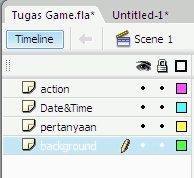
Atur size frame dengan cara: klik size di panel properties yang berada di paling bawah frame. Setelah di pilih, ganti Ruler Unit dengan centimeter,ubah width 25 cm dan height 19 cm. Dan Background color hitam.
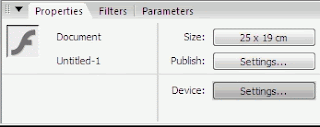
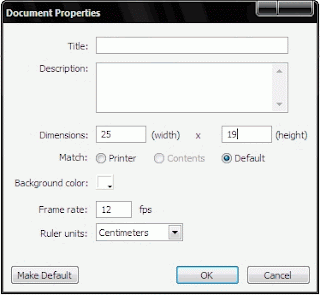
Pada Layer background, klik Rectangle Tool (R), kemudian pilih Set Radius Corner yang berada pada paling bawah.

Pada Rectangle Settings, set Corner Radius : 30, ok.
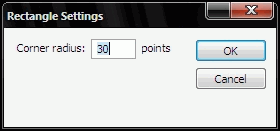
Agar lebih rapi, ubah ukuran object dengan cara blok object lalu ubah pada panel properties. Ubah Background color menjadi abu – abu. Sehingga terlihat rapi.
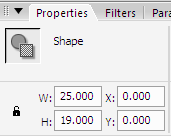
Pada layer date and time, klik text tool buat kotak dengan tipe “dynamic text” setelah itu klik satu kali pada kotak yang telah anda buat, pilih F8 kemudian ubah menjadi Movie Clip dengan nama Date. Double Klik pada kotak untuk masuk kedalamnya. Kemudian isi variable dengan theDate misalnya.
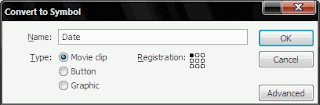
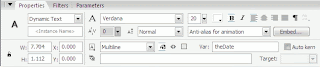
Klik kotaknya, lalu pilih F9 untuk masukan script. Masukan script :
onClipEvent(load){
weekdays = ["Ahad","Senin","Selasa",
"Rabu","Kamis","Jum'at","Sabtu"];
months = ["Januari","Pebruari","Maret","April","Mei","Juni","Juli",
"Agustus", "September", "Oktober","November","Desember"];
}
onClipEvent (enterFrame){
myDate = new Date();
tDay = weekdays[myDate.getDay()];
tMonth = month[myDate.getMonth()];
tDate = myDate.getDate();
tYear = myDate.getFullYear();
theDate = tDay+”, “+ tDate+” “+tMonth+” “+tYear;
}
Jangan sampai salah memasukan script.
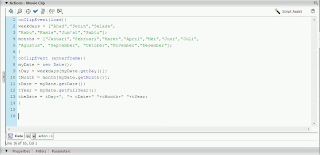
Buatlah kata – kata pembuka di layer “pertanyaan” frame 1.

Klik kanan pada frame ke 21 (jika anda akan membuat 20 ) layer “background”, “Insert keyframe”. Kemudian pada frame 22 buat frame dengan background merah untuk kata – kata gagal atau salah.
Pada Frame berikutnya pada layer “pertanyaan” klik kanan, “Insert Blank Keyframe” atau tekan F6 pada setiap frame isi dengan pertanyaan – pertanyaan anda. Lakukan hal yang sama pada layer “date and time”
Untuk jawaban, tambahkan button dengan cara, Window, Common Libraries, Button pada toolbar
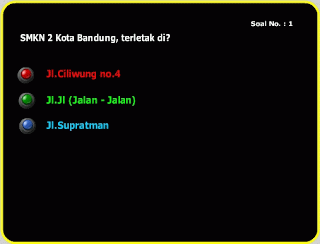
Untuk menambahakan script pada button : klik 1 kali pada button lalu tekan F9, kemudian isi…
On (release){
gotoAndPlay(3);
}
//pada button jawaban benar. Frame 2
On (release){
gotoAndPlay(22);
}
//pada button jawaban salah. Frame 2
Arti dari script di atas adalah:
Ketika button “jawaban benar” di tekan, maka akan berlanjut ke frame 3 atau pertanyaan berikutnya
Ketika button “jawaban salah” di tekan, maka akan berlanjut ke frame 22 atau frame “salah atau gagal”
Script diatas terletak di button pada frame 2.Untuk frame berikutnya ganti angka 3 (frame) dengan angka frame selanjutnya.Contoh :
On (release){
gotoAndPlay(4);
}
//pada button jawaban benar. Frame 3
On (release){
gotoAndPlay(22);
}
//pada button jawaban salah. Frame 3
Pada button di frame 22 ketikan script :
On (release){
gotoAndPlay(3);
}
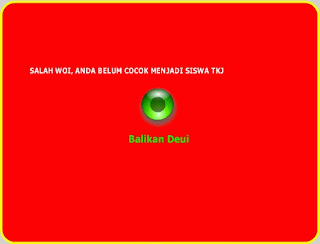
Pada layer action buatlah frame satu persatu sama seperti layer “pertanyaan” dan ”date and time ” kemudian masukan script pada tiap frame :
Stop();
Sehingga menjadi :
Terima kasih